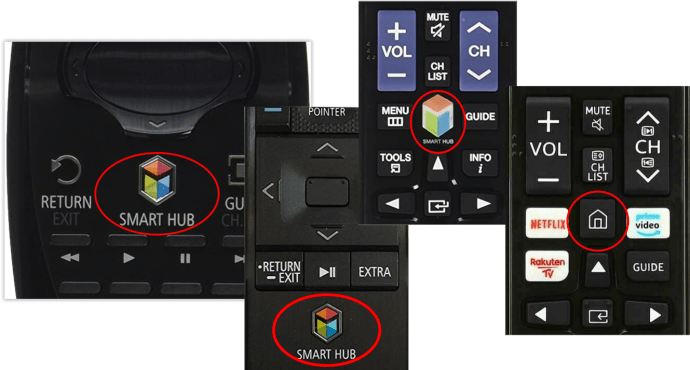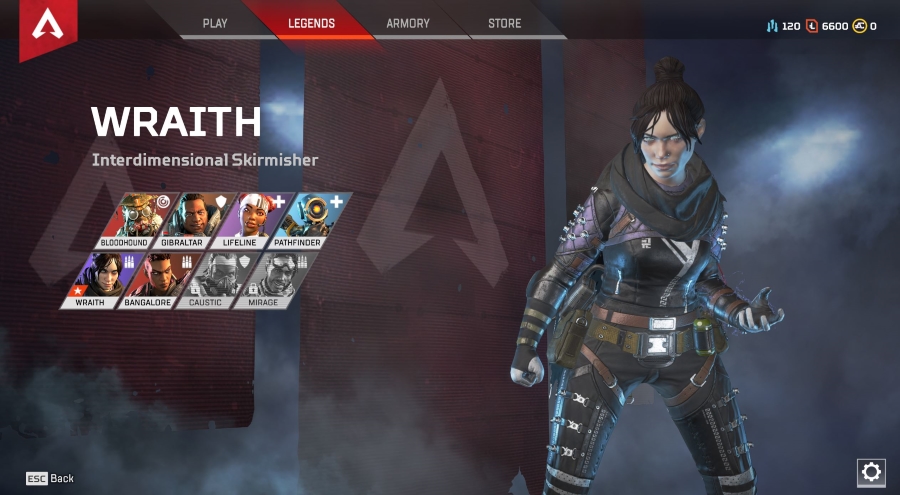サムスンは、他のテレビメーカー向けの画面を含め、世界で最高の画面のいくつかを製造しています。しかし、彼らのスマートアプリとスマートTVエコシステム全体には、まだまだ多くの要望があります。

スマートテレビは、人々がメディアを消費する方法をより良い方向に変えました。セットトップボックスやメディアサーバー、さらにはサードパーティのドングルさえも、誰もが必要としなくなりました。 NetflixまたはHuluをテレビで直接入手できるのに、なぜハードウェアを追加購入する必要があるのでしょうか。
とにかく、スマートTVは、アプリが適切に動作し、最新の状態に保たれている場合にのみスマートになります。まともなインターネット接続に加えて、これらはあなたのスマートテレビを使用するための基本です。
Netflix、Amazon Prime Video、Hulu、PLEX、HBO Now、YouTube、Spotify、およびその他のサービスがすべてSamsungスマートTV向けのアプリを提供しているため、他に何も必要ありません。ただし、Google TV、Apple TV、Amazon Fire Stick 4K、さらにはRokuを搭載したChromecastなどの一部のデバイスの拡張機能が気に入るかもしれません。
Samsung TVアプリとシステムソフトウェアの更新は信頼性の高いパフォーマンスに不可欠であるため、それらを更新する方法を理解することが重要です。 SamsungTVでアプリを更新する方法から始めましょう。

Samsung SmartTVのアプリを更新する
SamsungスマートTVでアプリを最新の状態に保つ最も簡単な方法は、アプリを自動的に更新するように設定することです。携帯電話、コンピューター、タブレットと同じように、Samsung OSは、オプションに応じて、テレビの電源を入れるたびに、または指定された期間にアップデートを検索します。そうすれば、それらを最新の状態に保つことを考える必要さえありません。 SamsungTVアプリを自動的に更新するように設定する方法は次のとおりです。
- を押します 「スマートハブ」 また "家" テレビのリモコンのボタン—モデルはテレビによって異なります。
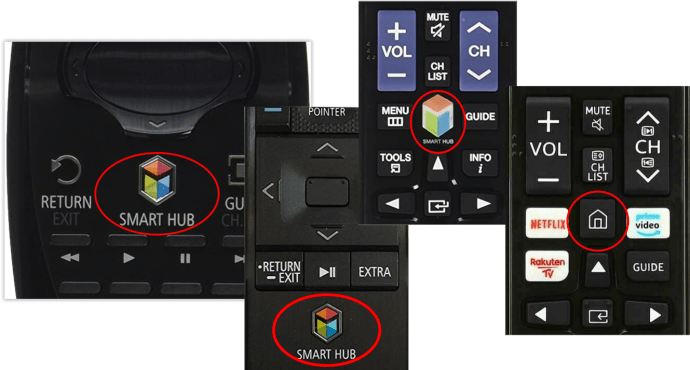
- 選択する 「アプリ」 メニューから。
- 選択する "私のアプリ、" それから 「オプション」 次のメニューから。
- オンにする "自動更新。"
上記の手順では、アプリを自動的に最新の状態に保つように設定して、より重要なことを実行できるようにします。自動更新を設定することの欠点は、通常、最初にテレビの電源を入れたときにスマートハブへのアクセスが少し遅れることです。 「スマートハブは現在更新中であり、利用できません」というメッセージまたはその旨の言葉が表示されます。ちょっと待ってください。そうすれば、そのメッセージは止まります。
アプリを手動で更新する場合は、上記の「マイアプリ」を開いてトップメニューを確認してください。オプションからいくつかの更新ボックスが表示されます。それを選択すると、更新が必要なアプリのリストが表示されます。そこから、1つを選択するか、すべてを選択して更新できるようにします。

サムスンスマートテレビの更新
Samsung HDTVのアプリを更新する以外に、OSはパフォーマンスの問題やエラーを解決し、機能を改善するために更新を必要とすることがよくあります。スマートハブの新しいバージョンを入手するには、テレビを更新する必要がある場合もあります。そのため、他の方法では更新できなかった特定のアプリの新しい更新が必要になります。運が良ければ、[設定]メニューからテレビの更新を実行できます。そうでない場合は、Samsungから最新のソフトウェアを手動でダウンロードし、USBドライブにロードして、テレビに更新するように指示する必要があります。
インターネット経由での更新:
- テレビの電源を入れて、 "設定。"
- 選択する "サポート" その後 "ソフトウェアの更新。"
- 選択する "今すぐアップデート" 利用可能なアップデートがある場合。
インストールするアップデートが常にあるとは限りません。または、たとえあったとしても、テレビはアップデートを見つけられません。 「ソフトウェアアップデート」メニュー内に自動アップデート設定も表示されます。すべてを最新の状態に保ちたい場合は、オプションを設定できます。
USB経由でテレビを更新する必要がある場合、それは十分に簡単ですが、少し時間がかかります。
- SamsungサポートWebサイトに移動します。
- テレビのモデル番号を検索ボックスに入力します。
- 選択する 「マニュアル」 対応するファイルをPCにダウンロードします。
- リストからTVモデルを選択します。
- 選択する 「ダウンロード」 最新のソフトウェアをデバイスにインストールします。
- そのソフトウェアを空のUSBスティックにロードします。
- USBスティックをテレビに接続して検出させます。
- 選択する 「設定とサポート」 TVメニューから。
- 選択する "ソフトウェアの更新" その後 "今すぐアップデート。"
- テレビをUSBドライブに向けて、テレビを更新します。
USBを使用してSamsungTVを更新する場合、TVの古さによっては、時間がかかる場合があります。画面にプログレスバーがありますが、フリーズして先にジャンプすることがあります。進行状況が停止している場合は、プロセスを中断する前にしばらくテレビを離れてください。
サムスンのスマートテレビはバランスの取れたアプリケーションカタログを提供しますが、一部のアプリは時間の経過とともに最新のOSアップデートと互換性がなくなることを忘れないでください。この状況はブランド間で一般的ですが、LG TVほど悪くはなく、Blu-Rayプレーヤーにとってはさらに深刻です。 LGは、主に新しいwebOSシステムのために、多くの更新を提供しないことが知られていますが、以前のNetcastシステムではさらに多くの更新を提供します。
Samsung HDTVアプリを更新する必要がある場合でも、自動更新が最適な方法であると確信しています。ただし、すべてのアプリが更新できるわけではありません。自動更新は一般的に簡単です。つまり、手動による介入を考慮する必要さえありません。